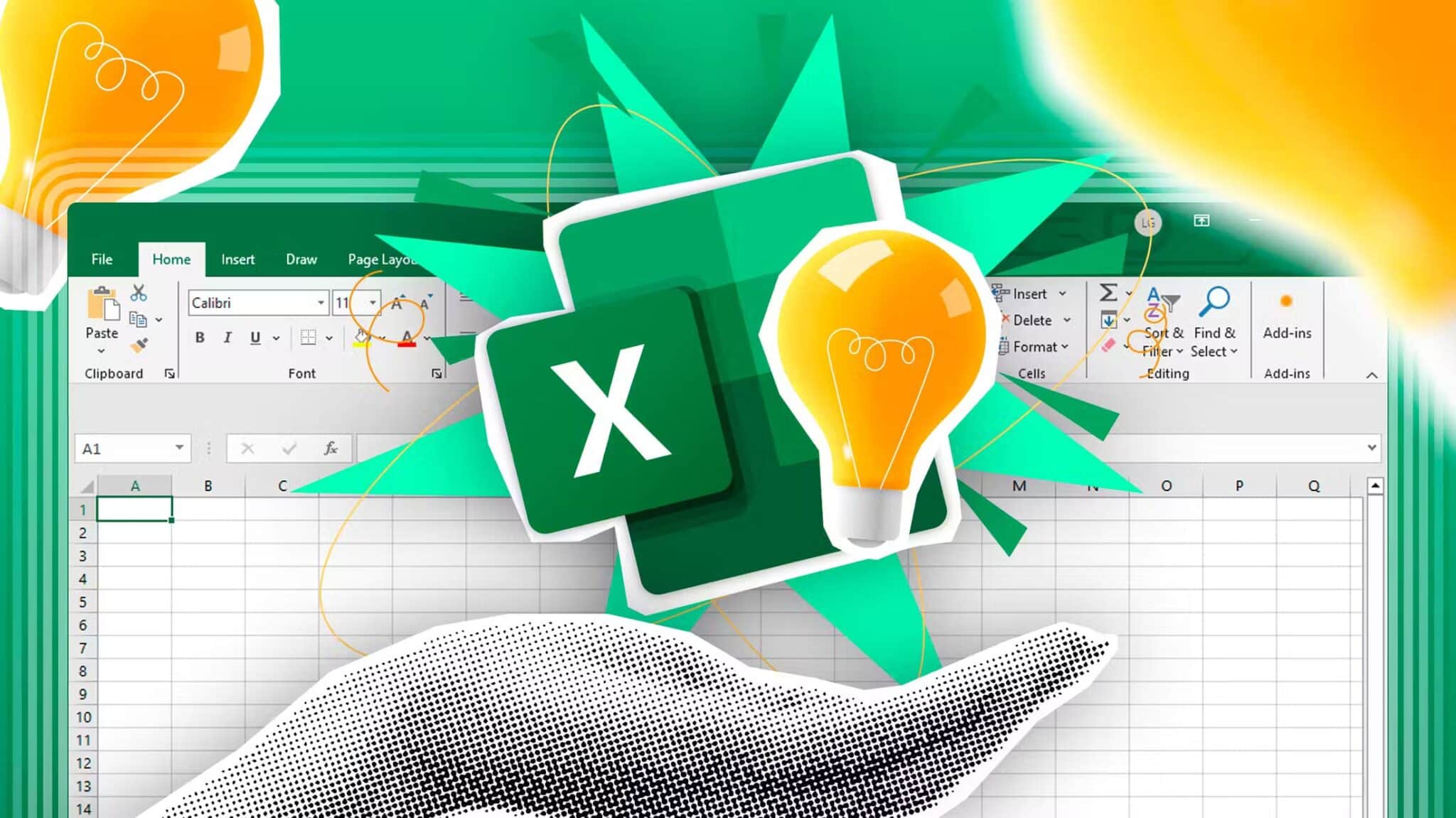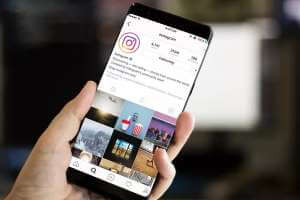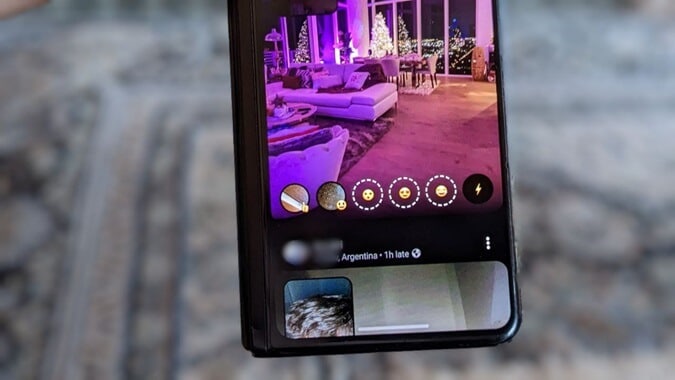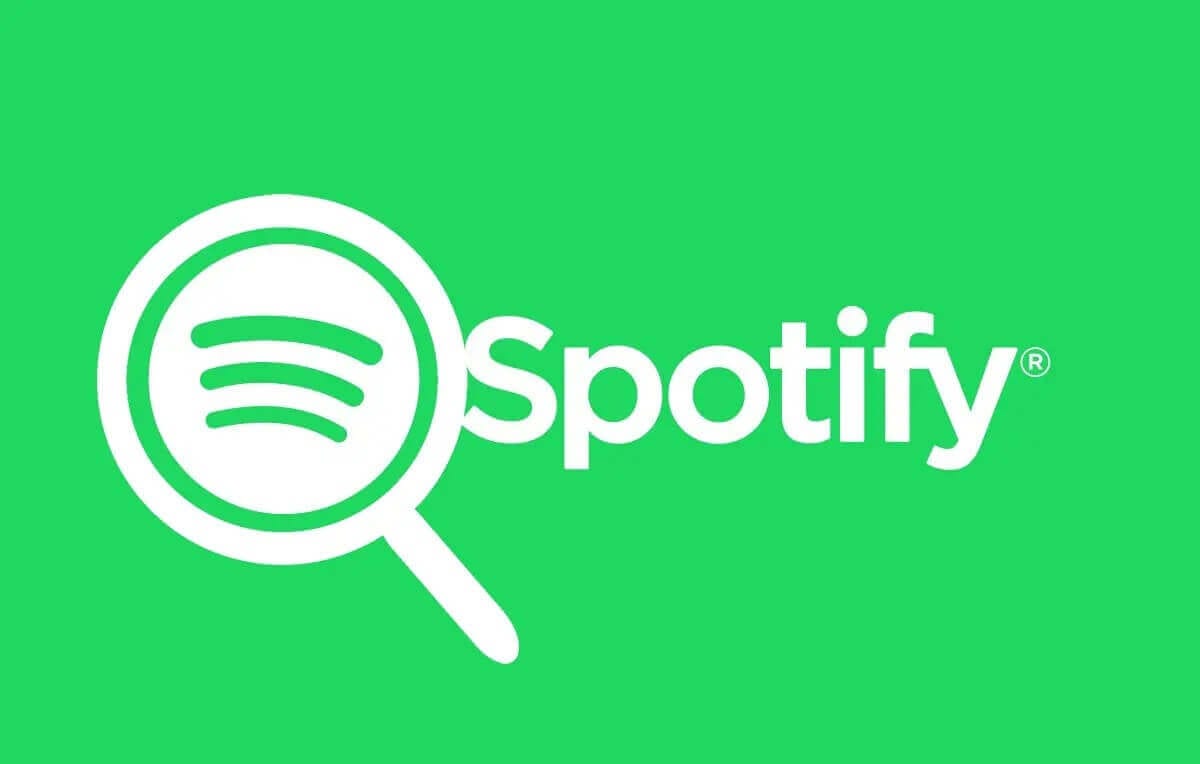Google Çeviri muhtemelen en popüler çeviri programıdır - ve bunun iyi bir nedeni vardır. Araç çok çeşitli özelliklere sahiptir ve Google her zaman yeni seçenekler eklediğinden sürekli olarak geliştirilmektedir. İster Google Çeviri'ye yeni başlıyor olun, ister deneyimli bir kullanıcı olun, bu kapsamlı ipuçları ve püf noktaları listesi, hizmetten en iyi şekilde yararlanmanıza yardımcı olacaktır.
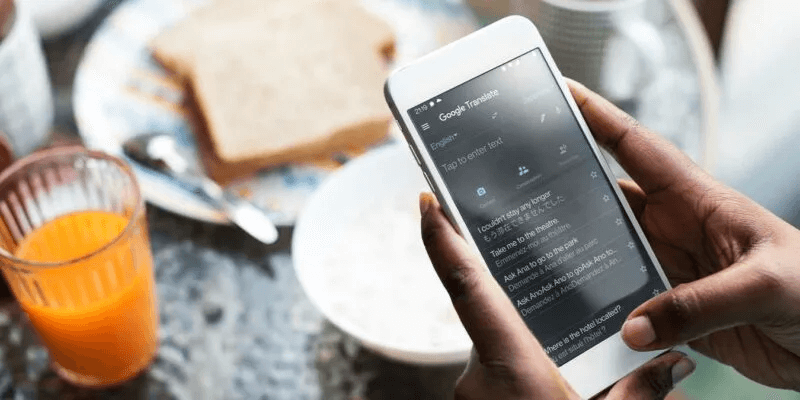
Google Çeviri hangi yaygın dilleri destekler?
Kasım 2021 itibarıyla Google Çeviri, birkaç isim vermek gerekirse Fransızca, İspanyolca, İtalyanca, Japonca, Çince, İzlandaca, Malayca, Nepalce ve Tayca dahil 109 dili desteklemektedir. Google Çeviri birden çok metin ve ortam biçimini kullanarak çeviri yapabilir, ancak bu özellikler tüm diller tarafından desteklenmez. Örneğin, ses girişi listeden yalnızca 45 dille sınırlıdır.
Google Translate'e nasıl erişilir?
Google Translate'i denemenin en iyi yoluAndroid | iOS) en fazla özelliği sağladığı için mobil cihazınız üzerinden yapılır. Ancak, yalnızca tarayıcınızda kullanılabilen bazı seçenekler vardır.
Google Çeviri, bazı web tarayıcılarında bir uzantı olarak da mevcuttur. adresinden alabilirsin krom (doğrudan Google'dan) f Firefox, yanı sıra Operakapsamı daha sınırlı olmasına rağmen.
Google Translate ile metin nasıl çevrilir?
Metni kolayca çevirme yeteneği, Google Çeviri'nin önemli bir özelliğidir. İster bilgisayarınızda ister mobil cihazınızda web tarayıcınızı kullanıyor olun, adımlar tamamen aynıdır.
Masaüstünde bir sayfaya gidin Google Translate Veya, Google arama kutusunu sizin yerinize getirmek için arama çubuğuna "Fransızca Çevir" satırları boyunca bir şeyler yazabilirsiniz.
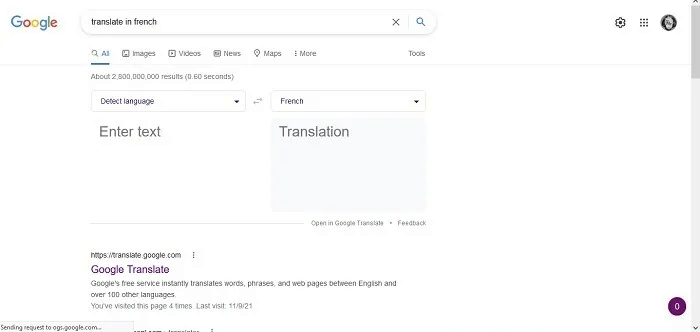
Mobil cihazda Google Çeviri kutusunu açmak için uygulamayı açmanız veya tarayıcınızı kullanmanız yeterlidir.
- Ekranın sol tarafında, çevirmek istediğiniz kaynak dili veya dili manuel olarak seçin.
- Varsayılan Algılama Dilini açık bırakıp yapıştırmak veya sadece metninizi yazmak sizin seçiminizdir. Google Çeviri herhangi bir dili algılar, ancak doğru olduğundan emin olmak istiyorsanız dili kendiniz seçin.
- Ekranın sağ tarafında, öğesini seçin. hedef dil , hangi dile çeviriyorsunuz.
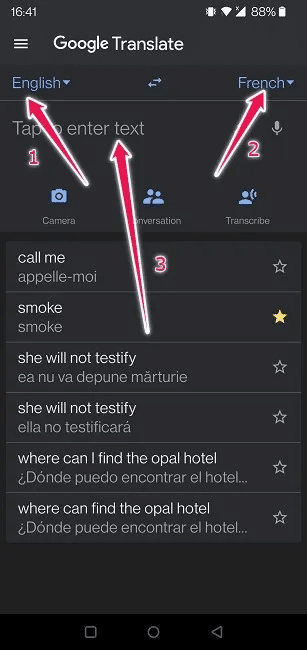
4. Metninizi yapıştırın veya yazın birinci kare.
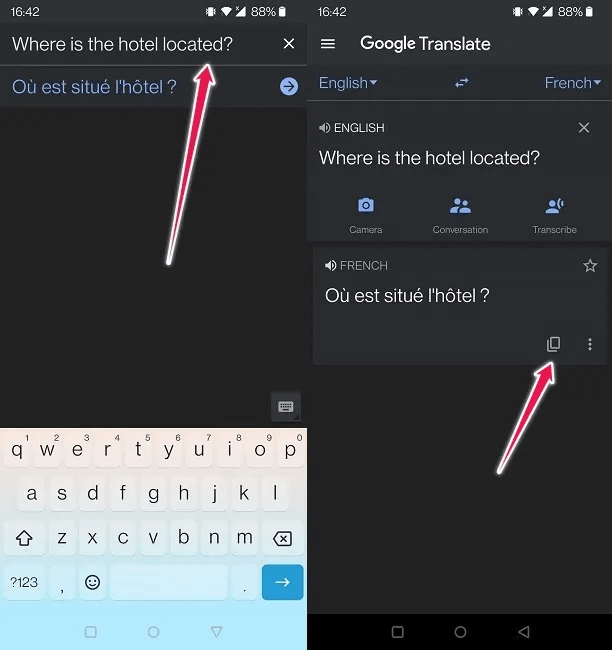
5. Çeviri hemen aşağıdaki kutuda görünmelidir.
6. Çeviriyi altındaki düğmeye basarak kopyalayın ve herhangi bir yere yapıştırın - örneğin, yaptığınız bir sohbete veya bir Word belgesine.
Google Çeviri ile el yazısı nasıl çevrilir?
Bir cep telefonunda çevirmek istediğiniz metni manuel olarak yazabilirsiniz. Bu talimatları izleyin:
- Simgeye tıklayın kalem hedef dilin altına
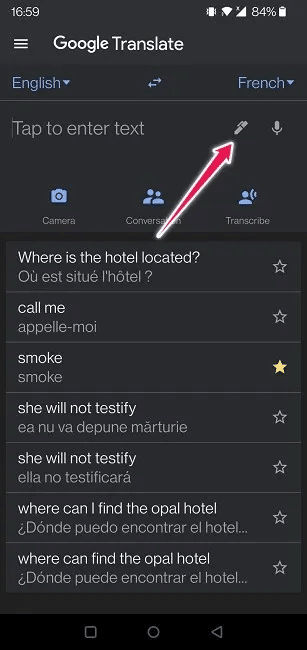
2. Bilgi istemi ile yeni bir pencere açılacaktır. "buraya yaz" onun altında.
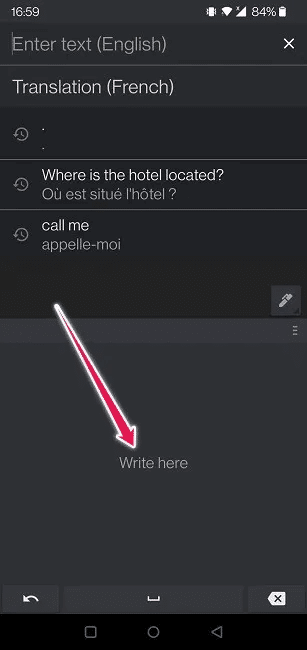
3. Kullanım senin parmağın Kaynak dilde yazmak için (bu durumda İngilizce).
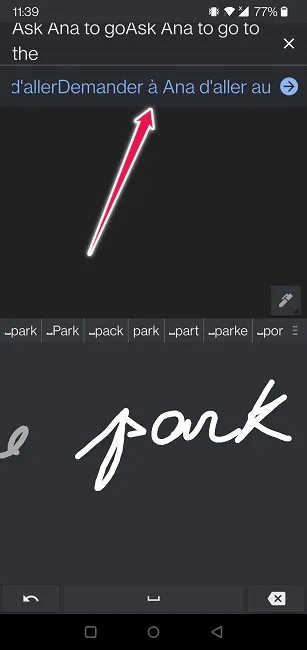
4. Altyazılar aşağıda görünmelidir. Asıl zaman sırasında metin yaz.
5. Çeviri tamamlandığında bir simgeye tıklayabilirsiniz. Hoparlör hedef dilin altında Cümlelerin telaffuzu.
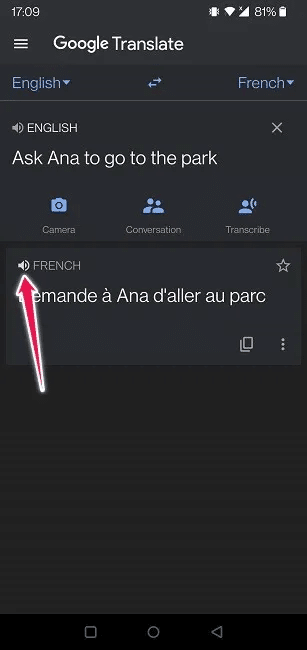
Bu, dilinizi konuşmayan biriyle uğraşırken soru sormayı çok kolaylaştırır. Bir iş arkadaşınız veya yurt dışına seyahat ederken tanıştığınız biri olabilir.
Google Çeviri'de konuşma nasıl çevrilir?
Bunu bilmiyor olabilirsiniz ancak çevirilerin sadece sesinize bağlı olması mümkündür. Yukarıdaki örnekten devam edecek olursak, seyahatteyken tanıştığınız bir yabancının ne dediğini, telefonunuzun yanında konuşmasını isteyerek deşifre edebilirsiniz. Google Çeviri'yi masaüstünde kullanıyor olsanız bile sesinizi çeviri için girdi olarak kullanmak mümkündür, ancak mobil alternatifi daha kullanışlıdır.
- Bir düğmeyi tıklayın Hoparlör Sağdaki.
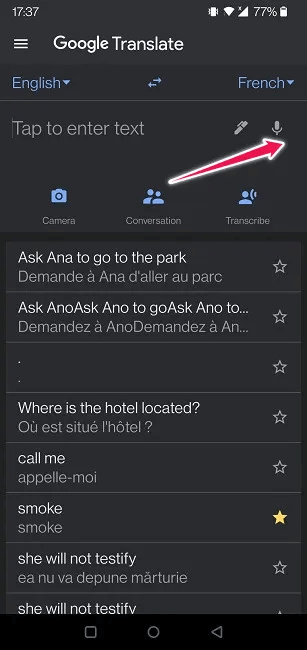
2. Kaynak dilde olabildiğince açık konuşmaya başlayın. Hiçbir şey görünmüyorsa, düğmesine basın "Şimdi konuş" ortada. Uygulama, konuşmanızı metne dönüştürür.
3. Bir Kez çeviri görünür Girmiş olabilecek hataları düzenleyin.

Mobil cihazlarda kopyalama seçeneğiniz de vardır. Çevirinin henüz herhangi bir dilde yazıya dökme seçeneğine sahip olmadığını unutmayın.
- Çeviri mobil uygulamasında, simgesine dokunun. Metne dönüştür simgesi metin kutusunun altında.
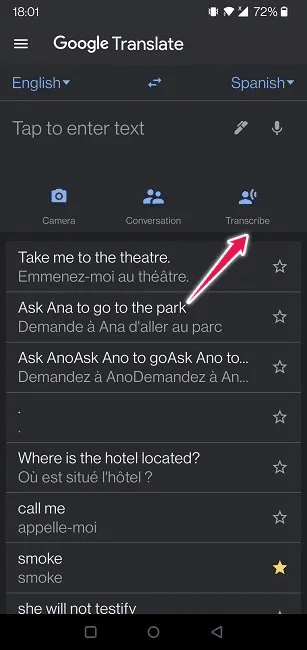
2. Seçin konuşmacının dili Sol üstte.
3. Sağ üstte Çeviri dili.
4. Halihazırda hazır bir ses kaydınız varsa onu oynatmaya başlayın. Telefonunuz görüşmeyi otomatik olarak çevirmeye başlamalıdır. Sonuçlar anında görünecektir.
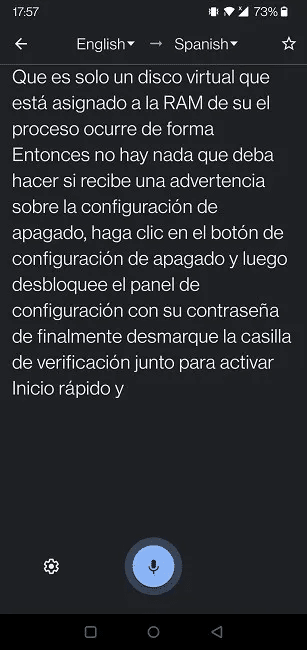
Google Çeviri ile görseller nasıl çevrilir?
Google Çeviri'de resimleri de kullanarak, içerebileceğiniz herhangi bir metni saniyeler içinde çevirebilirsiniz. Bu, yalnızca mobil cihazlarda kullanılabilen başka bir seçenektir. Yine, yurt dışına seyahat ettiğinizde ve bir listedeki metni çözmek istediğinizde çok değerli bir araçtır.
- Bir uygulama açın Google Translate mobil ve simgeye tıklayın Kamera metin kutusunun altında.
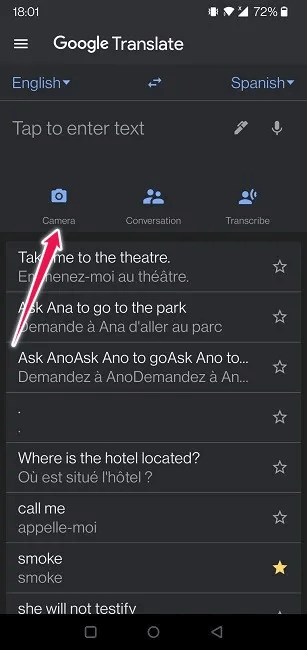
2. Bir fotoğraf çekin veya galerinizden bir fotoğraf alın.
3. İlk seçeneği seçtiyseniz sonraki adım, cihazı metne doğrultmaktır. Çeviri, orijinal metnin üzerine eklenmiş olarak görünecektir.
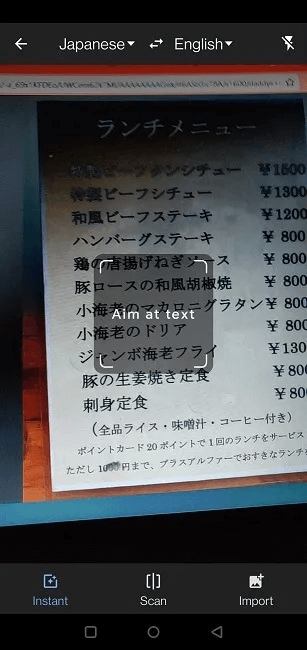
4. Sonuçlar her zaman %XNUMX doğru değildir yüzde 100 , bazı metinlerin çevrilmeyebileceği anlamına gelir. Bu durumda, kamerayı farklı bir açıdan yazıya doğrultmayı denemenizi öneririz.
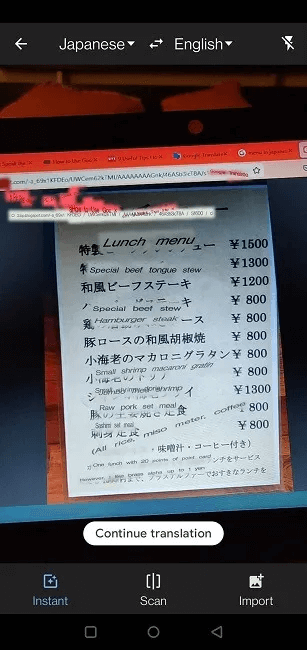
Google Çeviri'de belgeler nasıl çevrilir?
Google Çeviri ayrıca belgeleri sizin için çevirebilir. Bunu bilgisayarınızda yapabilirsiniz, ancak mobilde yapamazsınız.
- Bir sayfaya git Google Çeviri Karşı Masaüstü.
- Düğmesini tıklayın "belgeler" yanında en üstte "Metin".
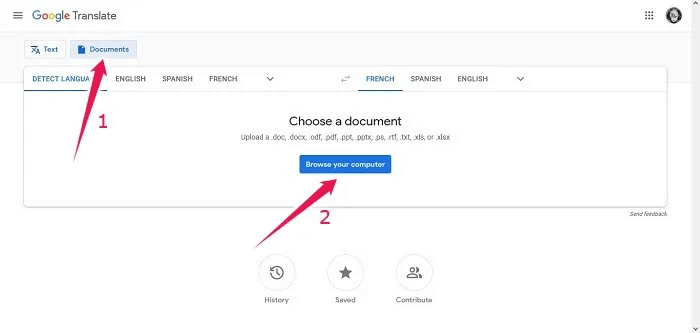
3. Yazılım dokümanı tercüme edebilir. ve docx. ve off. ve pdf. ve ppt. ve pptx. ve not. ve rtf. ve metin. ve xls. ve xlsx. butona tıklayın "Bilgisayarınıza göz atın" Dosyanızı yüklemek için
4. Arayın Dosya ve yükleyin.
5. Kaynak dili ve hedef dili ayarlayın, ardından düğmesine tıklayın "Tercüme".
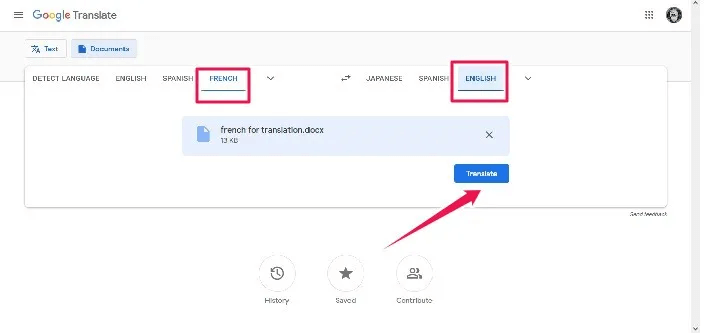
6. Altyazılar aynı sekmede görünecektir. Tek kaynaklarınızın çok iyi bilmediğiniz bir yabancı dilde olması gibi araştırma yaparken çok yararlı bir özelliktir.
Google Çeviri gelişmiş seçenekleri
Tercüman modu
Tercüman modu, konuşmaları gerçek zamanlı olarak çevirmenizi sağlar. Mobil cihazlarda (hem Android hem de iOS) mevcuttur ve doğru telaffuzla nispeten doğru sonuçlar üretebilir.
Tercüman modunun arkasındaki fikir, kullanıcıların farklı dilleri konuşan kişilerle gerçek zamanlı olarak konuşmalarına olanak sağlamaktır. Özelliği etkinleştirmek istiyorsanız, bizde var Ayrıntılı eğitim Nasıl yapılacağını gösterelim.
Görüşme yapmak
Tercüman modunu kullanmak için Google Asistan'dan geçmeniz gerekir, ancak bunu yapmak istemiyorsanız, Çeviri uygulamasının bir konuşma başlatmanıza ve satırlarınızı gerçek zamanlı olarak çevirmenize olanak tanıdığını bilin.
- Google Çeviri'de, Kaynak ve hedef dil.
- Bir düğmeyi tıklayın Konuşma.
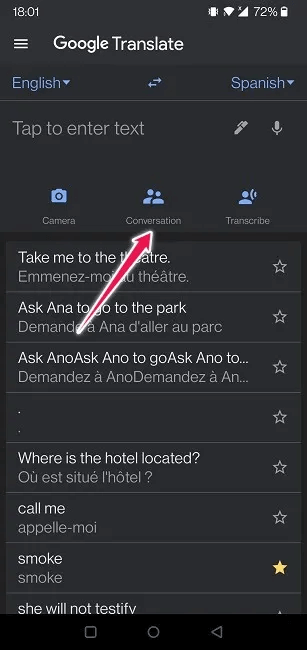
3. açılacak Yeni sekme Ekran iki bölüme ayrılmıştır.
4. Birinci dilin (bu durumda İngilizce) mikrofonuna dokunun ve konuşmaya başlayın. Hedef dildeki çeviri aşağıda görünecektir.
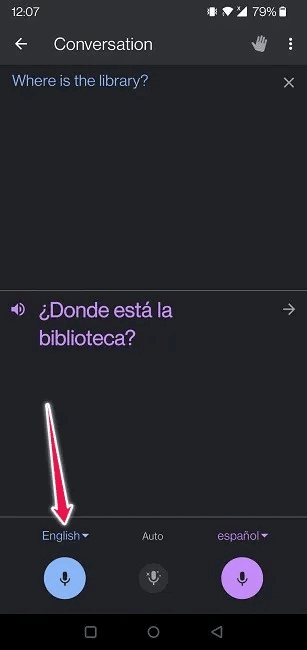
Diğer katılımcının konuşma zamanı geldiğinde, çeviriyi birinci dilde almak için ikinci dilin mikrofonuna dokunun.
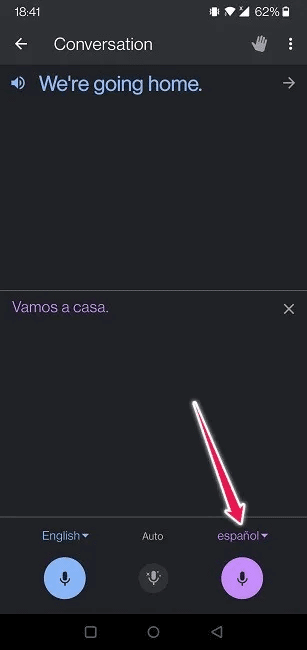
Ayrıca konuşulan dilleri otomatik olarak tanımlayabilen bir otomatik mod da bulunmaktadır.
Google Translate'i cihazınızdaki herhangi bir uygulamada kullanın
Android uygulamasını kullanıyorsanız, birkaç kelimeyi çevirmek istediğinizde Çeviri uygulamasına geçmenize gerek yoktur. Uygulama, telefonunuzdaki diğer herhangi bir uygulamadan kolayca çeviri yapmanızı sağlayan bir seçenek içerir. Nasıl etkinleştireceğiniz aşağıda açıklanmıştır.
- Içinde Çeviri uygulaması Basın Üç yatay çizgi listesi Sol üst köşede.
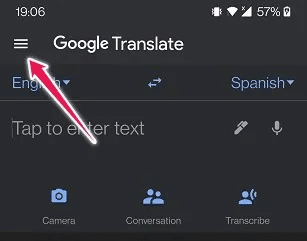
2. Seçin ayarlar.
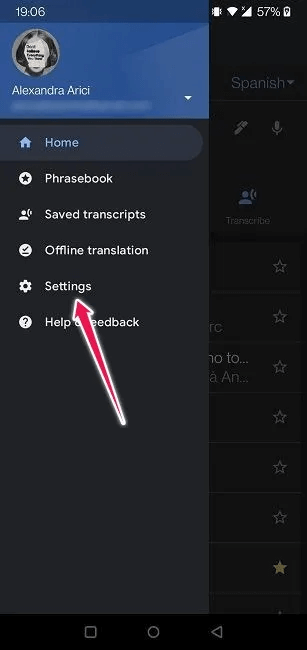
3. Bir seçeneği tıklayın "Çevirmek için tıklayın" yukarıda.
4. Seçenek, varsayılan olarak arka planda çalışır, ancak ekranda kayan bir simge olmasını seçebilirsiniz.
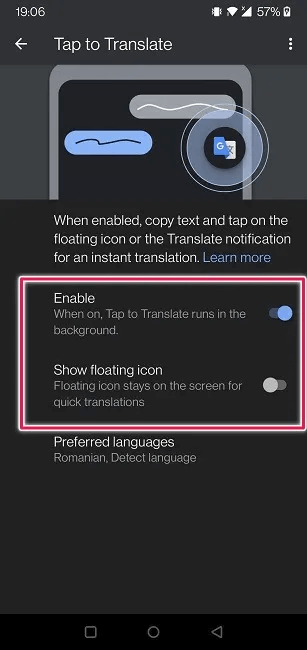
5. Çeviri sürecini başlatmak için açın Bir uygulama Bunun gibi, WhatsApp.
6. Çevirmek istediğiniz metni bulun ve kopyalayın.
7. Google Çeviri simgesinin ekranın üst kısmında gezindiğini fark edeceksiniz. Çeviriyi görmek için üzerine tıklayın. Bu kolay.
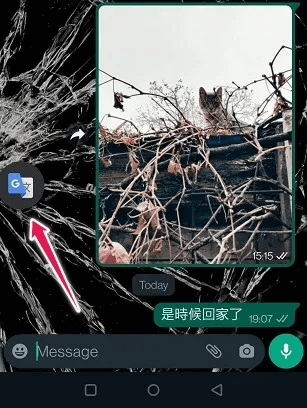
8. Kendi dilinizde bir yanıt yazabilir ve çeviriyi tekrar konuşmaya kopyalayıp/yapıştırabilirsiniz.
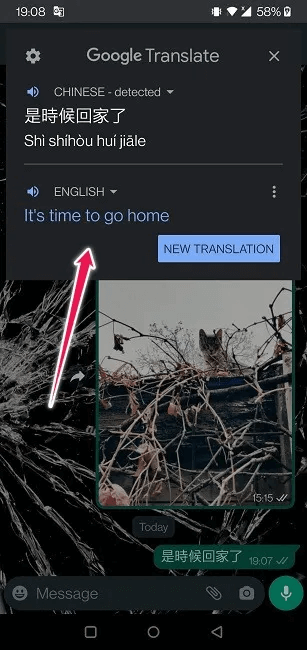
Özellik çevrimdışı da çalıştığından, kullanabilmek için internet bağlantınızın olması gerekmez.
Çeviriyi çevrimdışı kullan
Çevrimdışı demişken, Çeviri'yi mobil cihazınızda tamamen çevrimdışı kullanabileceğinizi biliyor muydunuz? Önceden birkaç şey yapmanız gerekecek.
- Bir uygulama açın Google Translate Cihazınızda.
- Bir listeye tıklayın Üç yatay çizgi Ekranın sol üst köşesinde.
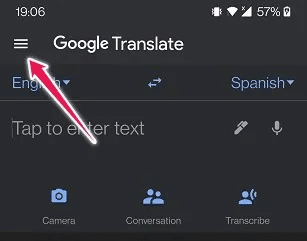
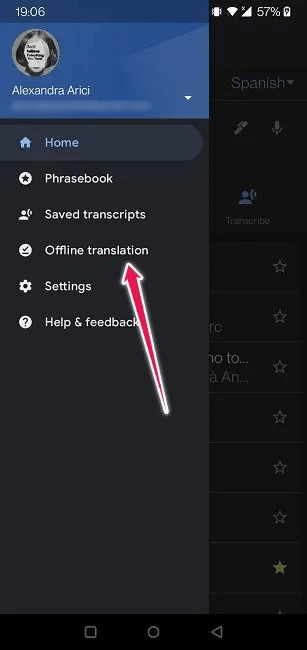
3. Bir seçenek belirleyin "Çevrimdışı çeviri".
4. Bir düğmeyi tıklayarak çevrimdışı bile çevirmek istediğiniz dilleri seçin İndir Onun yanında.
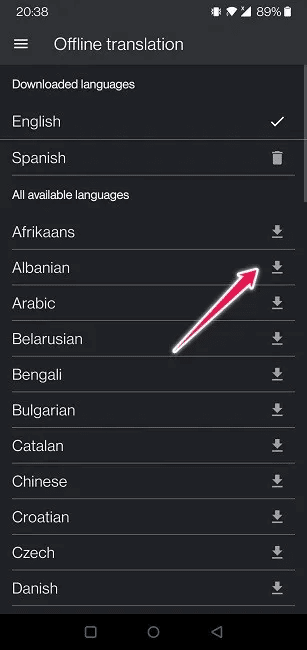
Bu. Artık geçerli bir internet bağlantınız olmadığında bile çeviri yapabilirsiniz.
Sözlük olarak kullan
Google Çeviri, telefonunuzda veya masaüstünüzde bir sözlük görevi görebilir. Doğrudan cihazınızdaki sürücülere nasıl hızlı bir şekilde erişeceğiniz aşağıda açıklanmıştır.
- Içinde Çeviri uygulaması أو Tarayıcı , kaynak dile tıklayın ve bir seçenek belirleyin "Dil Keşfi".
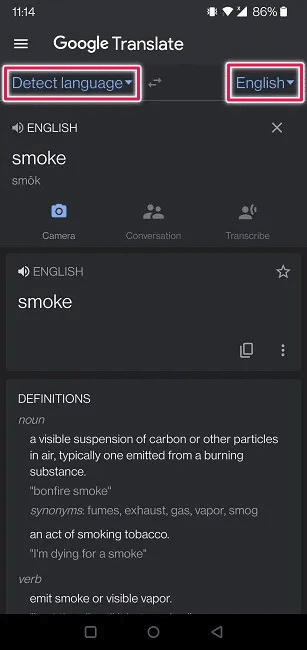
2. Seçin Türkçe İngilizce tanımlar için hedef dil olarak.
3. Bir kelime yazın ve altındaki tanımını görün.
Ek Google Çeviri seçenekleri
Tam ekran moduna geç
Altyazılarınızı tam ekran yapmak isteyebilirsiniz, bu onları daha büyük ve daha kolay okunabilir hale getirecektir. Bunu yalnızca Çeviri mobil uygulamasında yapabileceğinizi unutmayın.
- Çeviri uygulamasında bazı metinleri çevirdikten sonra, çevrilmiş metnin göründüğü kutuyu bulun ve simgesine dokunun. Üç puan Sağdaki.
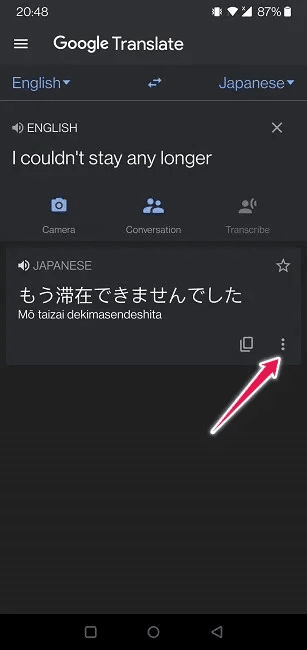
2. Bir seçeneği tıklayın Tam ekran.
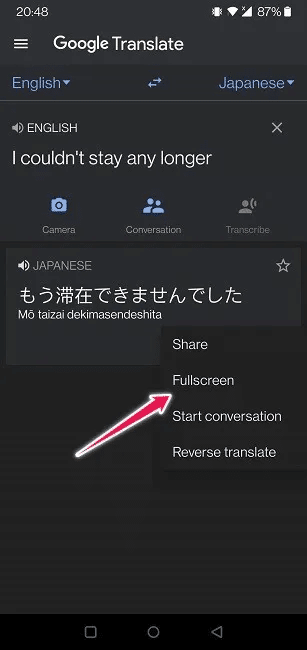
3. Çevrilen metin artık tüm ekranı kaplayacaktır.

Rahatsız edici kelimeleri engelle
Telefonunuzu çocuklarınıza verme alışkanlığınız varsa ve onların herhangi bir saldırgan kelime çevirmeye çalışmadığından emin olmak istiyorsanız, bu ayarı etkinleştirmek isteyebilirsiniz.
- Telefonunuzda Çeviri uygulamasını açın.
- basın Üç yatay çizgi listesi Sol üst köşede.
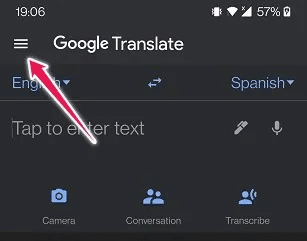
3. Seçin ayarlar.
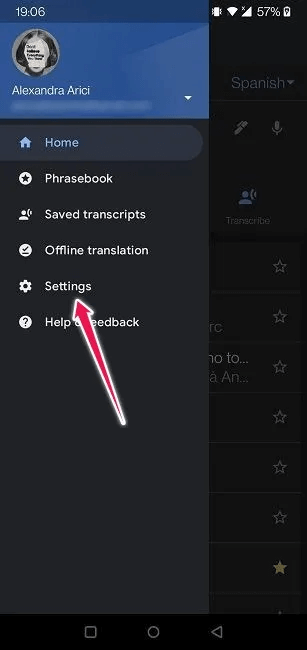
4. Sekmeyi seçin "konuşma girişi" Aşağıda.
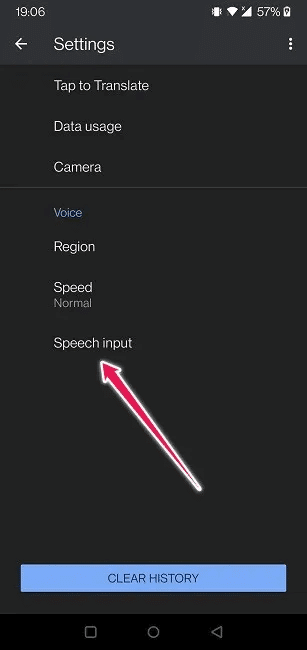
5. Seçeneğe geçin "Saldırgan kelimeleri yasakla" Varsayılan olarak açık değilse.
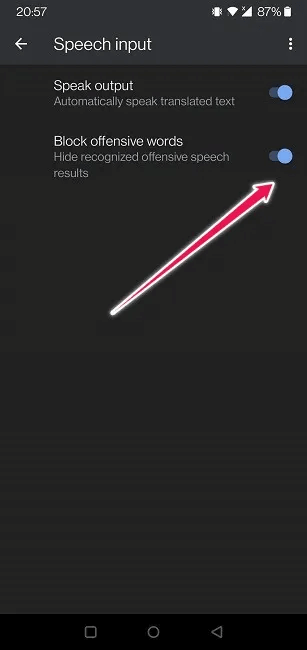
Artık çeviri uygulamanız, çevirilerde göründüğü şekliyle rahatsız edici kelimeleri engelleyecektir.
Çeviri geçmişinizi yönetin
Google Çeviri, çeviri geçmişinizi kolayca silmenizi sağlar. Tek yapmanız gereken Ayarlar'a gidip bir düğmeye basmak "tarihi temizle" Aşağıda görünen.
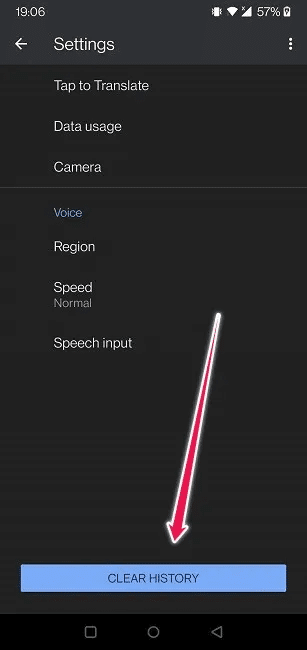
Masaüstünde, süreç biraz farklıdır. Ekranın altındaki geçmiş düğmesini bulun ve üzerine dokunun. Önceki çevirileriniz ekranın sağ tarafında görünecektir.
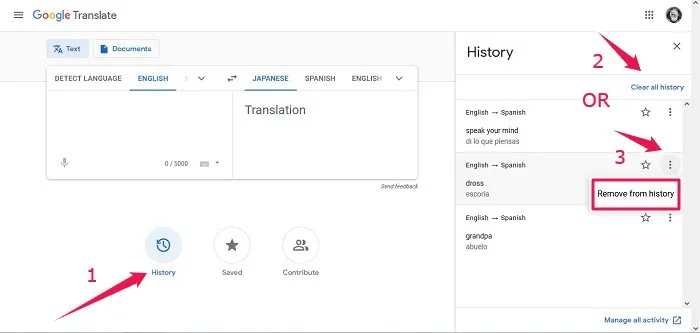
tık "tüm geçmişi temizle" Tüm aramalarınızı kaldırmak için. Alternatif olarak, öğenin yanındaki üç noktaya tıklayarak ve bir seçenek belirleyerek tek tek sorguları kaldırmak da mümkündür. "Tarihten kaldırmak".
Sık sorulan sorular
S 1. Google Çeviri'ye uygun alternatifler var mı?
Cevap. Google Çeviri, çeviri söz konusu olduğunda en iyi seçenekler arasındadır. Ancak Apple, kesinlikle araştırmaya değer olan Apple Translate adlı kendi rekabetçi hizmetini tanıttı. Google Translate ile Apple Translate karşılaştırma gönderimizde daha fazlasını öğrenin.
S2.Her şeyi Google Çeviri'ye kopyalayıp/yapıştırmak zorunda kalmadan web sayfalarını kolayca nasıl çevirebilirim?
Cevap. Chrome kullanmak istiyorsanız bunu oldukça kolay bir şekilde yapmanız mümkün. Web sayfalarını hem masaüstü hem de mobil cihazlar için Chrome'da kolayca çevirebilirsiniz. Rehberimiz Sana nasıl olduğunu öğreteceğim.
S3.Ya ortaya çıkan çeviri doğru değilse?
Cevap. Daha iyi olmasına yardım edebilirsin. Bir düzenleme önermek için masaüstünde "kalem" düğmesine dokunun. Google katkınızı çeviri kalitesini iyileştirmek için kullanabilir. Bu seçenek henüz mobilde mevcut değil.
Artık Google Çeviri'yi sonuna kadar nasıl kullanacağınızı öğrendiğinize göre, muhtemelen diğer Google hizmetleri hakkında daha fazla bilgi edinmek isteyeceksiniz. Örneğin, bir inceleme ilginizi çekebilir Google One incelememiz: Google'dan abonelik tabanlı bir bulut depolama hizmeti.